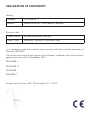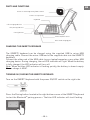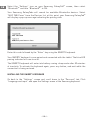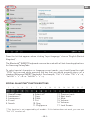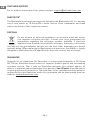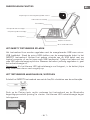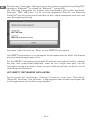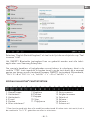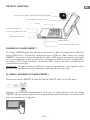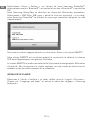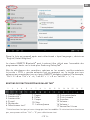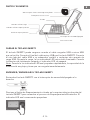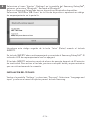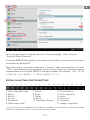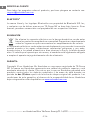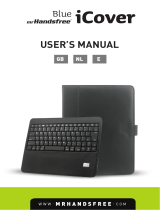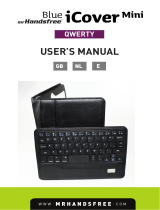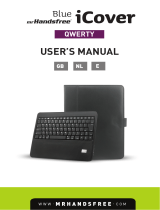Mr Handsfree Blue TabCover for Tab 2 El manual del propietario
- Categoría
- Teclados de dispositivos móviles
- Tipo
- El manual del propietario
La página se está cargando...
La página se está cargando...
La página se está cargando...
La página se está cargando...
La página se está cargando...
La página se está cargando...
La página se está cargando...
La página se está cargando...
La página se está cargando...
La página se está cargando...
La página se está cargando...
La página se está cargando...
La página se está cargando...
La página se está cargando...

E
PARTES Y ELEMENTOS
CARGAR EL TECLADO QWERTY
El teclado QWERTY puede cargarse usando el cable cargador USB a micro USB
que se facilita. Conecte el final del cable micro USB en el teclado QWERTY. Conecte
el otro lado del cable USB a su ordenador/ portátil o cualquier otro aparato de
carga USB. Durante la carga, la luz indicadora LED rojo estará iluminada. Cuando
la batería esté totalmente cargada, el indicador LED se apagará.
Nota: Cuando la luz indicadora LED azul parpadea rápidamente, la capacidad de la
batería está muy baja y tiene que ser cargada inmediatamente.
ENCENDER / EMPAREJAR EL TECLADO QWERTY
Encienda el teclado QWERTY con el interruptor de encendido/apagado a la
derecha.
Presione el botón de Emparejamiento situado en la esquina inferior derecha del
teclado QWERTY para comenzar el proceso de Emparejamiento Bluetooth
®
. El
indicador LED azul comenzará a parpadear.
Abertura para cámara Samsung GalaxyTab®
Funda protectora en cuero
Teclado
Indicador LED de carga
Indicador LED de emparejamiento
Botón de emparejamiento
Puerto micro USB
Interruptor de encendido/apagado
- E 15 -

Seleccione el icono “Ajustes” (Settings) en la pantalla del Samsung GalaxyTab
®
,
entonces seleccione “Bluetooth”. Enciende el Bluetooth
®
.
Deje a su Samsung GalaxyTab
®
buscar dispositivos Bluetooth
®
disponibles.
Seleccione “MHF Blue TAB-Cover” de la lista de dispositivos: aparecerá un código
de emparejamiento en la pantalla.
Introduzca este código seguido de la tecla “Intro” (Enter) usando el teclado
QWERTY.
Su teclado QWERTY ahora está emparejado y conectado al Samsung GalaxyTab
®
. El
indicador LED de emparejamiento azul se apagará.
El teclado QWERTY entrará en modo de ahorro de energía después de 30 minutos
de inactividad. Para activar el teclado, presione cualquier botón y espere mientras
que se está restaurando la conexión.
INSTALACIÓN DEL TECLADO
Vuelva a la pantalla “Settings” y seleccione “Personal”. Seleccione “Language and
input” y entre en el menú de ajustes para el teclado Samsung.
E
- E 16 -

De la lista que aparece cuando seleccione “Input language”, elija el idioma
“English (United Kingdom)”.
El teclado QWERTY Bluetooth
®
ya se puede usar con todas las aplicaciones de texto
paraSamsung GalaxyTab
®
.
Para seleccionar caracteres especiales o acentos, tiene que mantener el botón
“CTRL” izquierda presionado mientras que presiona el botón que usted presionaría
normalmente en un teclado QWERTY europeo estándar. Por ejemplo, “Ctrl”+”4”= €
o “Ctrl”+”e” = é, “Left Alt” + “s” = ß o “Left Alt” + “c” = ç
SPECIAL GALAXYTAB
®
FUNCTION BUTTONS
1. Inicio (Home)/Escape
2. Brillo –
3. Brillo +
4. E-mail
5. Búsqueda
6. Seleccionar todo*
* Esta función no es compatible con todos los modelos. Si este botón no funciona, puede
utilizar la combinación «Ctrl» + «Q» para seleccionar todo.
E
- E 17 -
7. Copiar
8. Pegar
9. Cortar
10. Parar
11. Reproducir/Pausa
12. Pista anterior
13. Pista siguiente
14. Mute
15. Volumen –
16. Volumen +
17. Apagar la pantalla
1 2 3 4 5 6 7 8 9 10 11 12 13 14 15 16 17

SERVICIO AL CLIENTE
Para todas las preguntas sobre el producto, por favor póngase en contacto con:
support@mrhandsfree.com
BLUETOOTH
®
La marca literal y los logotipos Bluetooth
®
son propiedad de Bluetooth SIG. Inc,
y cualquier uso de dichas marcas por TE-Group NV se hace bajo licencia. Otras
marcas y nombres comerciales son propiedad de sus respectivos titulares.
ELIMINACIÓN
No elimine los aparatos eléctricos en la basura doméstica; acuda antes
bien a los puntos de recogida de su comunidad. Pregunte a su ayuntamiento
sobre los lugares en que se encuentren los emplazamientos de colecta.
Si los aparatos eléctricos se desechan incontroladamente, por causa de la corrosión
pueden acceder a las aguas subterráneas substancias peligrosas y, por ende,
acceder ástas a la cadena alimenticia o bien intoxicar la flora y la fauna durante
años. Si substituye el aparato por otro nuevo, el vendedor está legalmente obligado
a aceptar el aparato viejo gratuitamente a fin de eliminarlo.
GARANTÍA
Copyright © mr Handsfree. Mr Handsfree es una marca registrada de TE-Group
NV. La marca mr Handsfree representa una calidad de producto superior y una
excelente atención al cliente. Por esto es por lo que mr Handsfree garantiza este
producto contra todos los defectos materiales y de mano de obra durante un
periodo de dos (2) años a partir de la fecha de compra original del producto. Las
condiciones de esta garantía y el alcance de la responsabilidad de mr Handsfree
bajo esta garantía están disponibles en www.mrhandsfree.com.
-------------- mr Handsfree Blue TabCover Qwerty/01-14/V02 --------------
E
- E 18 -
Transcripción de documentos
PARTES Y ELEMENTOS E Abertura para cámara Samsung GalaxyTab® Funda protectora en cuero Teclado Indicador LED de carga Indicador LED de emparejamiento Botón de emparejamiento Interruptor de encendido/apagado Puerto micro USB CARGAR EL TECLADO QWERTY El teclado QWERTY puede cargarse usando el cable cargador USB a micro USB que se facilita. Conecte el final del cable micro USB en el teclado QWERTY. Conecte el otro lado del cable USB a su ordenador/ portátil o cualquier otro aparato de carga USB. Durante la carga, la luz indicadora LED rojo estará iluminada. Cuando la batería esté totalmente cargada, el indicador LED se apagará. Nota: Cuando la luz indicadora LED azul parpadea rápidamente, la capacidad de la batería está muy baja y tiene que ser cargada inmediatamente. ENCENDER / EMPAREJAR EL TECLADO QWERTY Encienda el teclado QWERTY con el interruptor de encendido/apagado a la derecha. Presione el botón de Emparejamiento situado en la esquina inferior derecha del teclado QWERTY para comenzar el proceso de Emparejamiento Bluetooth®. El indicador LED azul comenzará a parpadear. - E 15 - E Seleccione el icono “Ajustes” (Settings) en la pantalla del Samsung GalaxyTab®, entonces seleccione “Bluetooth”. Enciende el Bluetooth®. Deje a su Samsung GalaxyTab® buscar dispositivos Bluetooth® disponibles. Seleccione “MHF Blue TAB-Cover” de la lista de dispositivos: aparecerá un código de emparejamiento en la pantalla. Introduzca este código seguido de la tecla “Intro” (Enter) usando el teclado QWERTY. Su teclado QWERTY ahora está emparejado y conectado al Samsung GalaxyTab®. El indicador LED de emparejamiento azul se apagará. El teclado QWERTY entrará en modo de ahorro de energía después de 30 minutos de inactividad. Para activar el teclado, presione cualquier botón y espere mientras que se está restaurando la conexión. INSTALACIÓN DEL TECLADO Vuelva a la pantalla “Settings” y seleccione “Personal”. Seleccione “Language and input” y entre en el menú de ajustes para el teclado Samsung. - E 16 - E De la lista que aparece cuando seleccione “Input language”, elija el idioma “English (United Kingdom)”. El teclado QWERTY Bluetooth® ya se puede usar con todas las aplicaciones de texto paraSamsung GalaxyTab®. Para seleccionar caracteres especiales o acentos, tiene que mantener el botón “CTRL” izquierda presionado mientras que presiona el botón que usted presionaría normalmente en un teclado QWERTY europeo estándar. Por ejemplo, “Ctrl”+”4”= € o “Ctrl”+”e” = é, “Left Alt” + “s” = ß o “Left Alt” + “c” = ç SPECIAL GALAXYTAB® FUNCTION BUTTONS 1 2 3 4 5 1. Inicio (Home)/Escape 2. Brillo – 3. Brillo + 4. E-mail 5. Búsqueda 6. Seleccionar todo* 6 7 8 9 10 11 7. Copiar 8. Pegar 9. Cortar 10. Parar 11. Reproducir/Pausa 12 13 14 15 16 17 12. Pista anterior 13. Pista siguiente 14. Mute 15. Volumen – 16. Volumen + 17. Apagar la pantalla * Esta función no es compatible con todos los modelos. Si este botón no funciona, puede utilizar la combinación «Ctrl» + «Q» para seleccionar todo. - E 17 - E SERVICIO AL CLIENTE Para todas las preguntas sobre el producto, por favor póngase en contacto con: [email protected] BLUETOOTH® La marca literal y los logotipos Bluetooth® son propiedad de Bluetooth SIG. Inc, y cualquier uso de dichas marcas por TE-Group NV se hace bajo licencia. Otras marcas y nombres comerciales son propiedad de sus respectivos titulares. ELIMINACIÓN No elimine los aparatos eléctricos en la basura doméstica; acuda antes bien a los puntos de recogida de su comunidad. Pregunte a su ayuntamiento sobre los lugares en que se encuentren los emplazamientos de colecta. Si los aparatos eléctricos se desechan incontroladamente, por causa de la corrosión pueden acceder a las aguas subterráneas substancias peligrosas y, por ende, acceder ástas a la cadena alimenticia o bien intoxicar la flora y la fauna durante años. Si substituye el aparato por otro nuevo, el vendedor está legalmente obligado a aceptar el aparato viejo gratuitamente a fin de eliminarlo. GARANTÍA Copyright © mr Handsfree. Mr Handsfree es una marca registrada de TE-Group NV. La marca mr Handsfree representa una calidad de producto superior y una excelente atención al cliente. Por esto es por lo que mr Handsfree garantiza este producto contra todos los defectos materiales y de mano de obra durante un periodo de dos (2) años a partir de la fecha de compra original del producto. Las condiciones de esta garantía y el alcance de la responsabilidad de mr Handsfree bajo esta garantía están disponibles en www.mrhandsfree.com. -------------- mr Handsfree Blue TabCover Qwerty/01-14/V02 -------------- E 18 --
 1
1
-
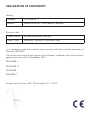 2
2
-
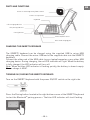 3
3
-
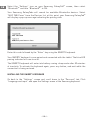 4
4
-
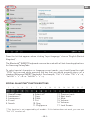 5
5
-
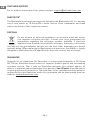 6
6
-
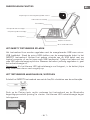 7
7
-
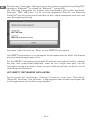 8
8
-
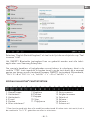 9
9
-
 10
10
-
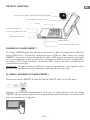 11
11
-
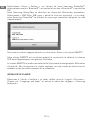 12
12
-
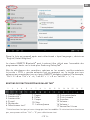 13
13
-
 14
14
-
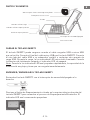 15
15
-
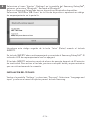 16
16
-
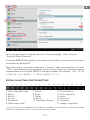 17
17
-
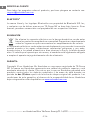 18
18
Mr Handsfree Blue TabCover for Tab 2 El manual del propietario
- Categoría
- Teclados de dispositivos móviles
- Tipo
- El manual del propietario
en otros idiomas
Artículos relacionados
-
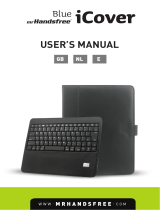 MRHANDSFREE Blue iCover for iPad Air 1-2 Manual de usuario
MRHANDSFREE Blue iCover for iPad Air 1-2 Manual de usuario
-
 Mr Handsfree Blue TabCover for Tab 3-4 El manual del propietario
Mr Handsfree Blue TabCover for Tab 3-4 El manual del propietario
-
Mr Handsfree Blue TabCover for Tab 2 El manual del propietario
-
Mr Handsfree Blue TabCover for Tab 2 El manual del propietario
-
Mr Handsfree Blue TabCover for Tab 2 El manual del propietario
-
 Mr Handsfree Blue iCover for iPad Air 1-2 El manual del propietario
Mr Handsfree Blue iCover for iPad Air 1-2 El manual del propietario
-
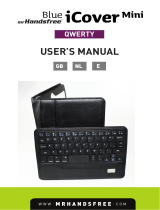 Mr Handsfree Blue iCover Mini 1-2-3 El manual del propietario
Mr Handsfree Blue iCover Mini 1-2-3 El manual del propietario
-
 Mr Handsfree Blue iCover for iPad Air 1-2 El manual del propietario
Mr Handsfree Blue iCover for iPad Air 1-2 El manual del propietario
-
 Mr Handsfree Blue iCover Mini 1-2-3 El manual del propietario
Mr Handsfree Blue iCover Mini 1-2-3 El manual del propietario
-
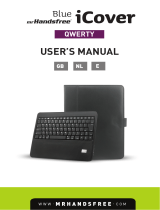 Mr Handsfree Blue iCover for iPad 2-3-4 El manual del propietario
Mr Handsfree Blue iCover for iPad 2-3-4 El manual del propietario